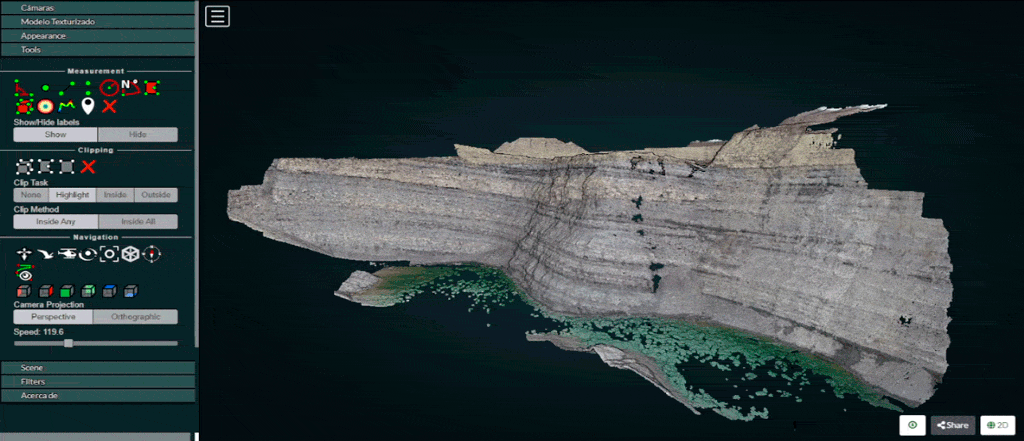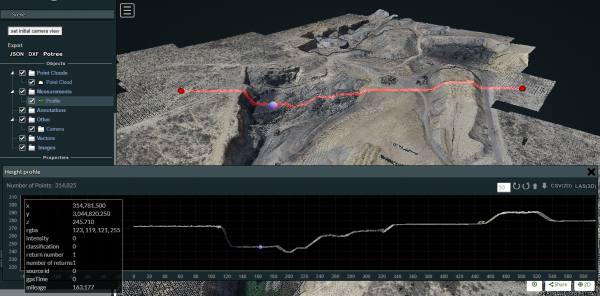작성자 정보
- VR임팩트 작성
- 작성일
컨텐츠 정보
- 788 조회
- 목록
본문
도구»
측정 »
Potree 3D 뷰어 모듈은 여러 가지 측정 도구를 제공합니다. 이 도구 세트는 12개의 요소로 구성되어 있습니다. 또한 결과 측정 라벨을 표시하거나 숨길 수 있는 컨트롤이 있습니다.
원하는 지점을 마우스 왼쪽 버튼으로 클릭하여 측정을 수행하며, 일부 공구의 경우 프로세스를 종료하려면 마우스 오른쪽 버튼을 클릭해야 합니다.
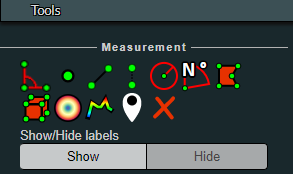
각
이 도구는 3개의 점을 연결하는 선으로 형성된 3차원 각도를 측정합니다. 측정을 시작하려면 각도 아이콘을 클릭한 다음 3개 지점을 왼쪽 클릭하면 프로세스가 자동으로 종료됩니다. 장면 섹션에서 이 요소를 선택하면 추가 정보를 얻을 수도 있습니다.
점
이 도구는 선택한 점을 강조 표시하고 XYZ 좌표를 표시합니다. 측정을 시작하려면 점 아이콘을 클릭한 다음 원하는 점을 클릭하면 프로세스가 자동으로 종료됩니다. 장면 섹션에서 이 요소를 선택하면 추가 정보를 얻을 수도 있습니다.
거리
이 도구는 일련의 점을 연결하는 선의 3차원 거리를 측정합니다. 측정을 시작하려면 거리 아이콘을 클릭하고 원하는 지점(두 개 이상)을 클릭합니다. 마우스 오른쪽 버튼을 클릭하여 측정을 완료합니다. 총 길이와 같은 추가 정보는 장면 섹션에서 이 요소를 선택하여 얻을 수도 있습니다.
높이
이 도구는 두 점 사이의 높이 또는 수직 거리를 측정합니다. 측정을 시작하려면 높이 아이콘을 클릭한 다음 원하는 두 지점을 클릭합니다. 프로세스가 자동으로 종료됩니다. 장면 섹션에서 이 요소를 선택하면 추가 정보를 얻을 수도 있습니다.
원형
이 도구는 세 점으로 구성된 원의 반지름을 측정합니다. 측정을 시작하려면 원 아이콘을 클릭한 다음 원하는 두 점을 클릭합니다. 프로세스가 자동으로 종료됩니다. Circuence(원둘레)와 같은 추가 정보는 장면 섹션에서 이 요소를 선택하여 얻을 수도 있습니다.
방위각
이 도구는 선의 방위각을 측정합니다. 이 선은 사용자가 선택한 두 점으로 형성되며 각도는 0에서 360까지 시계 방향으로 측정되며 지리적으로 북쪽에서 시작합니다. 측정을 시작하려면 방위각 아이콘을 클릭한 다음 원하는 두 점을 클릭합니다. 프로세스가 자동으로 종료됩니다. 장면 섹션에서 이 요소를 선택하면 추가 정보를 얻을 수도 있습니다.
지역
이 도구는 다각형으로 형성된 수평 영역을 측정합니다. 측정을 시작하려면 영역 아이콘을 클릭하고 원하는 폴리곤(세 개 이상)을 형성하는 점을 클릭하기 시작합니다. 마우스 오른쪽 버튼을 클릭하여 측정을 완료합니다. 장면 섹션에서 이 요소를 선택하면 추가 정보를 얻을 수도 있습니다.
볼륨(입방체)
이 도구는 큐브에 의해 형성된 볼륨을 측정합니다. 측정을 시작하려면 볼륨(큐브) 아이콘을 클릭하고 모델을 클릭하여 큐브를 배치합니다. 표시된 핸들러를 사용하여 큐브를 재배치하고 치수를 변경하고 회전할 수 있습니다. 마우스 오른쪽 버튼을 클릭하여 측정을 완료합니다. 장면 섹션에서 이 요소를 선택하면 추가 정보를 얻을 수도 있습니다.
볼륨(구)
이 도구는 구에 의해 형성된 볼륨을 측정합니다. 측정을 시작하려면 볼륨(구) 아이콘을 클릭하고 모델을 클릭하여 구를 배치합니다. 표시된 핸들러를 사용하여 구를 재배치하고 치수를 변경하고 회전할 수 있습니다. 마우스 오른쪽 버튼을 클릭하여 측정을 완료합니다. 장면 섹션에서 이 요소를 선택하면 추가 정보를 얻을 수도 있습니다.
높이 프로파일
이 도구는 모델에 선으로 형성된 높이 종단을 작성합니다. 측정을 시작하려면 높이 프로파일 아이콘을 클릭한 다음 원하는 점(두 개 이상)을 클릭하여 모델에 선을 그립니다. 마우스 오른쪽 버튼을 클릭하여 측정을 완료합니다. 장면 섹션에서 이 요소를 선택하면 "Show 2d Profile(2d 프로파일 표시)"과 같은 추가 정보와 옵션을 얻을 수도 있습니다.
주석
이 도구는 모델에서 강조 표시된 점에 주석 레이블을 작성합니다. 측정을 시작하려면 주석 아이콘을 클릭한 다음 원하는 지점을 클릭합니다. 프로세스가 자동으로 종료됩니다. 주석을 편집하려면 장면 섹션에서 이 요소를 선택한 다음 제목 및 설명을 편집하십시오.
측정 제거
이 도구는 모델에서 모든 측정값을 제거합니다. 모든 측정을 제거하려면 "측정 제거" 아이콘을 클릭합니다.